Sử dụng PhpMyAdmin để thay đổi email admin
Nếu bạn không có quyền truy cập vào khu vực quản trị WordPress, hoặc bạn không có quyền truy cập Email cũ bạn vẫn có thể thay đổi email quản trị viên một cách dễ dàng thông qua phpMyAdmin
Bước 1: Đăng nhập vào Hosting của bạn và tìm phầnPhpMyAdmin.
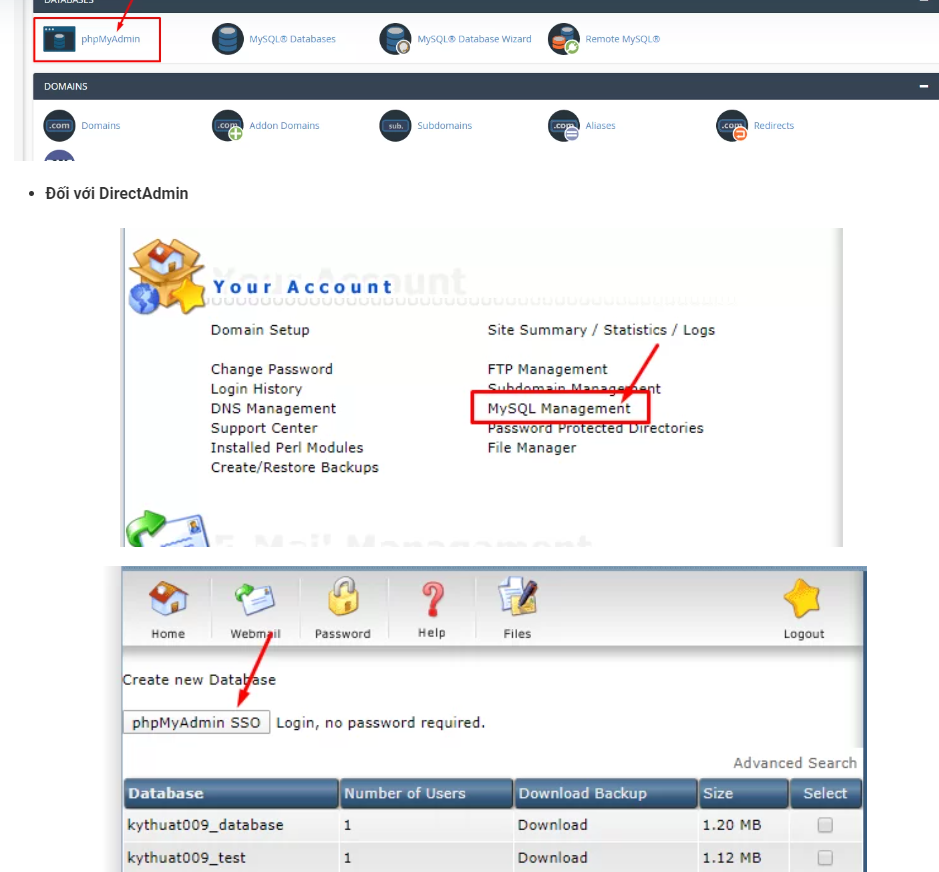 php01
php01
Bước 2: Sau khi truy cập php MyAdmin bạn sẽ thấy Database mà website đang sử dụng
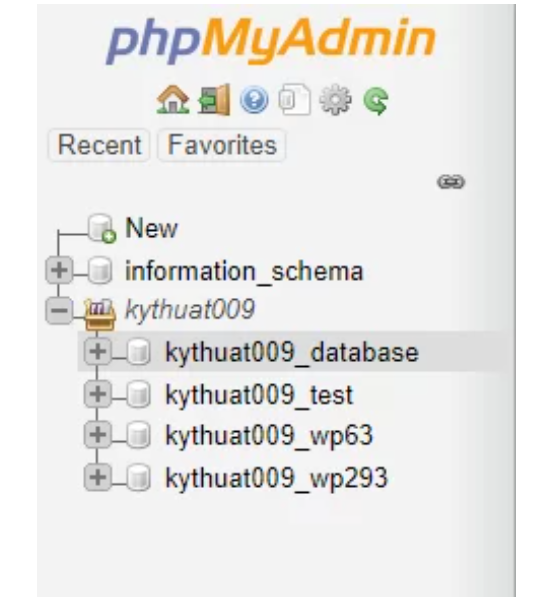 php02
php02
Bước 3: Click vào Database mà các bạn đang sử dụng
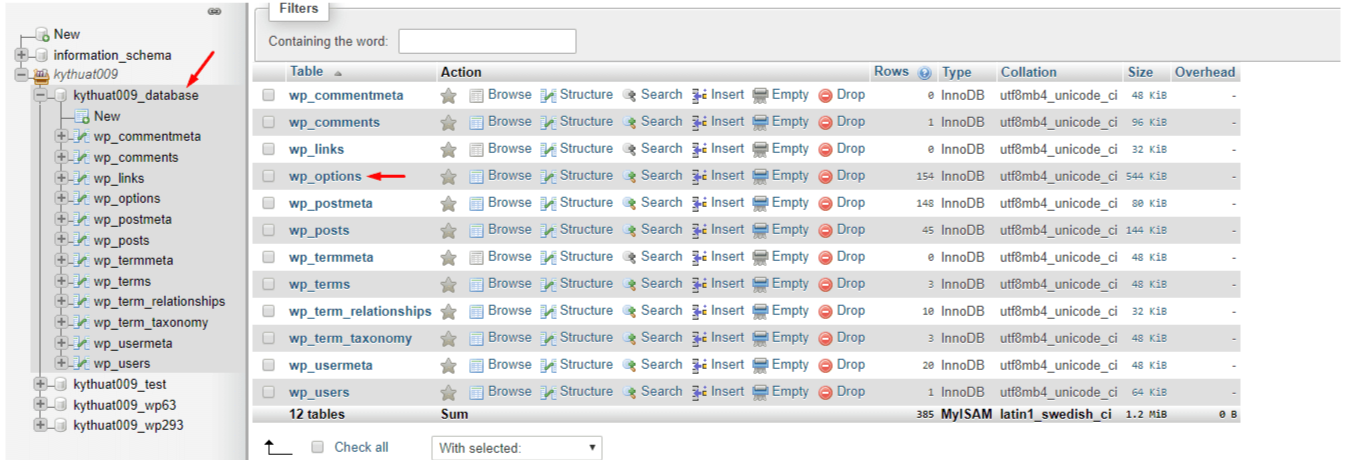 php03
php03
Bước 4: Tìm bảngwp_optionsbạn sẽ thấy danh sách các columns ở bên phải.
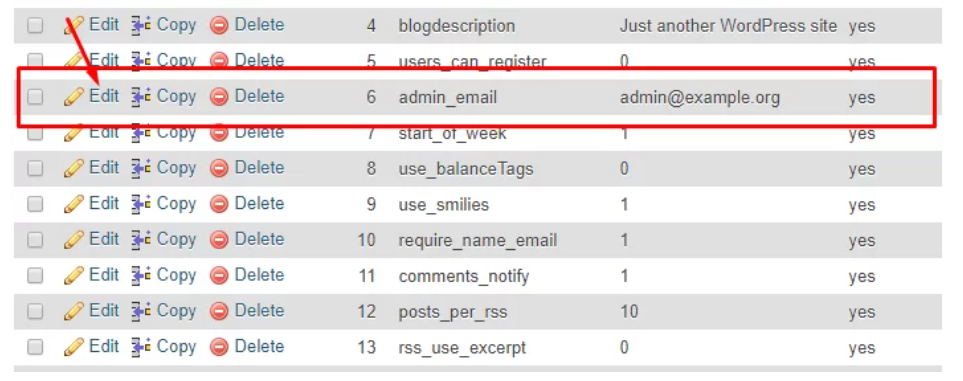 php04
php04
Bước 5: Tìm kiếmadmin_emailcủa người dùng và nhấp vàoEdit. Trên trang tiếp theo, điền Email mới của các bạn vào sau đó bấmGo
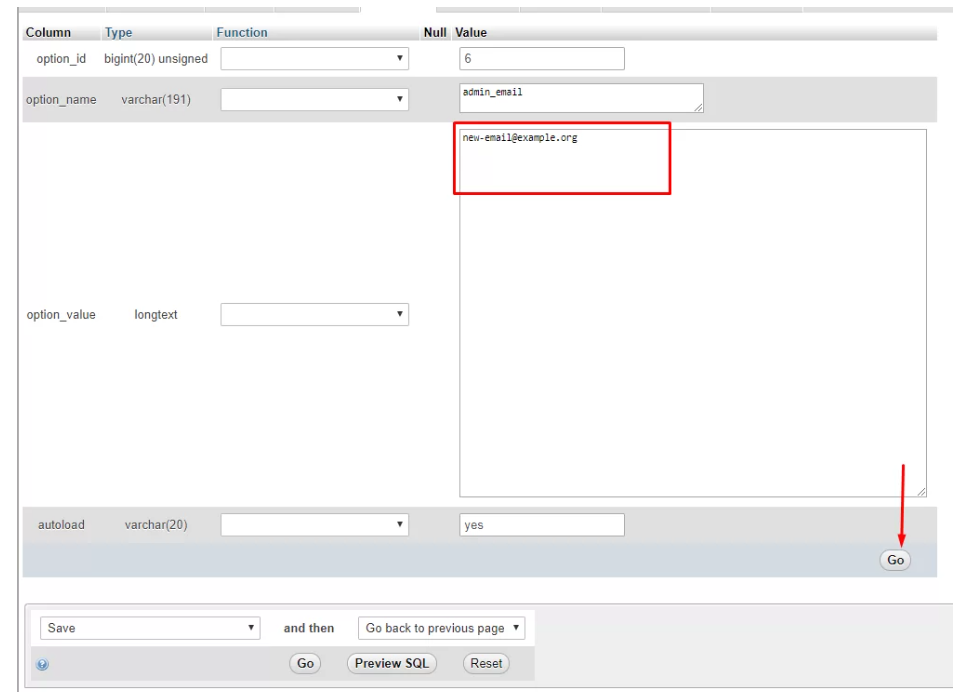 php05
php05
Bước 6: Tiếp theo mở bảngwp_usersvàEdittài khoản admin.
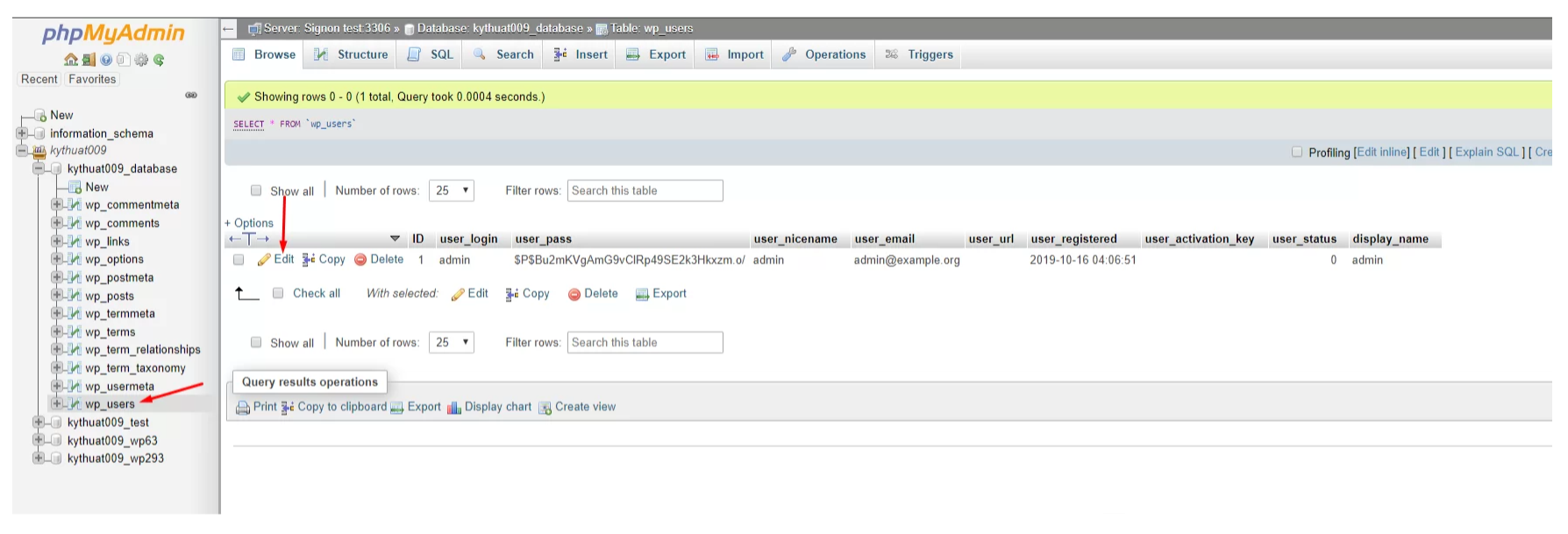 php06
php06
Bước 7: Nhập email mới của bạn và bấmGođể lưu các thay đổi.
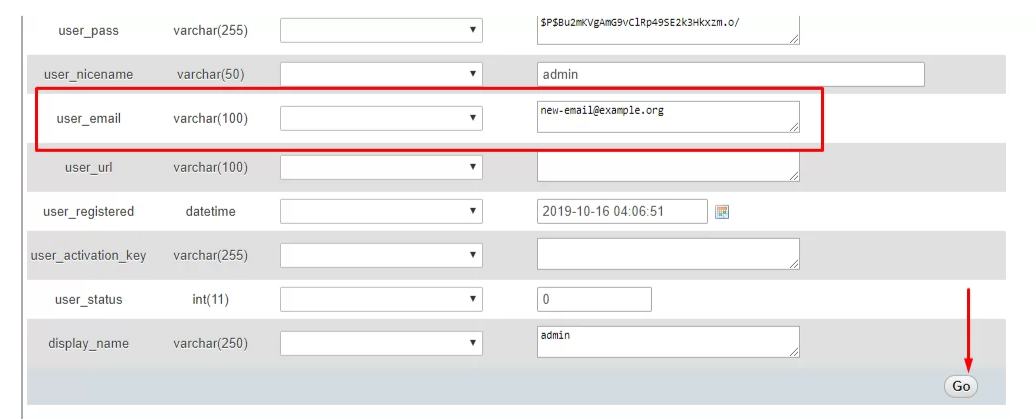 php07
php07
Như vậy bạn đã thay đổi thành công email admin cho trang web WordPress của bạn.
Một số lời khuyên cho quản trị viên WordPress
- Bạn có thể chuyển tiếp email từ email quản trị của bạn sang một email khác. Nó sẽ giúp bạn khôi phục email quản trị viên nếu bạn mất quyền truy cập vào địa chỉ email quản trị viên.
- Để tăng cường bảo mật, hãy đặt Xác thực hai yếu tố cho email quản trị viên WordPress của bạn.
- Tạo một email riêng cho WordPress và đặt nó làm email quản trị viên WordPress của bạn.
Kết luận
Mật khẩu của bảng điều khiển WordPress có thể được đặt lại qua email admin vì vậy bạn cần giữ thật cẩn thật email admin của mình.

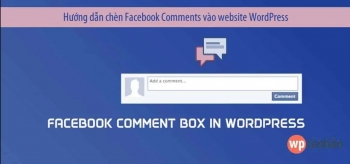
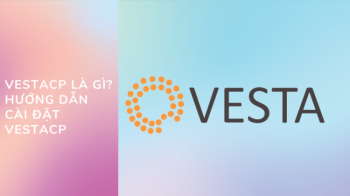

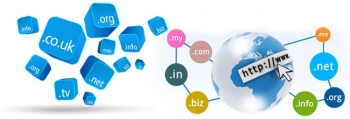



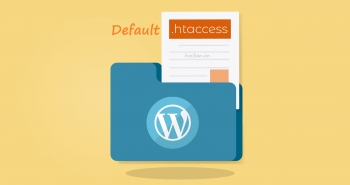
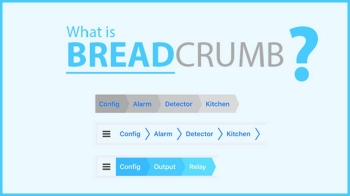

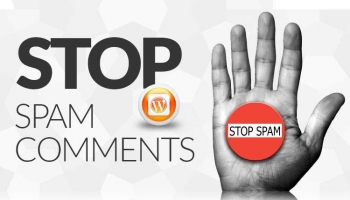

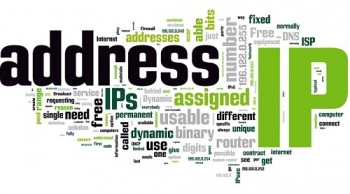

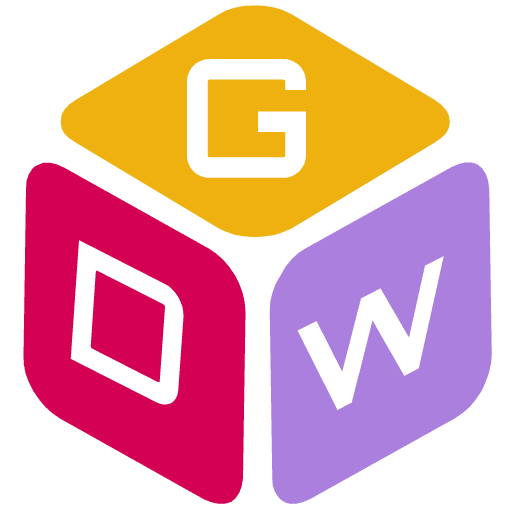
Bình luận bài viết